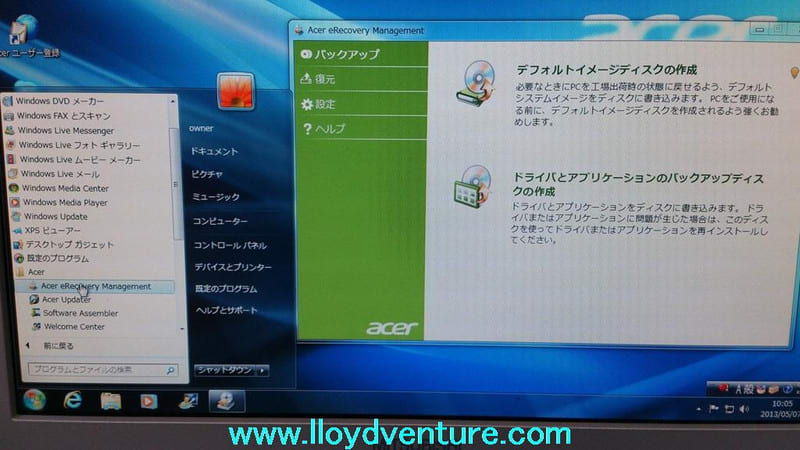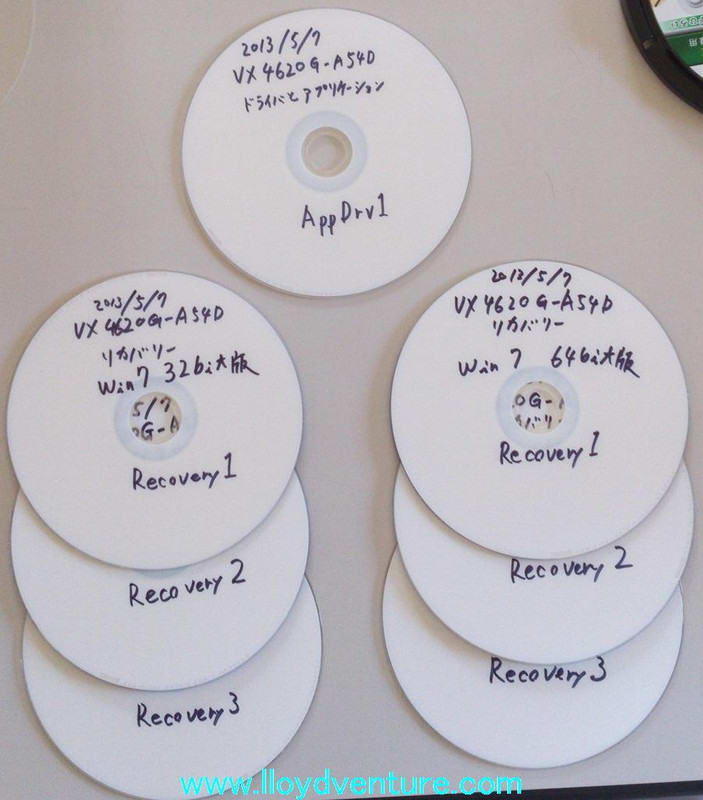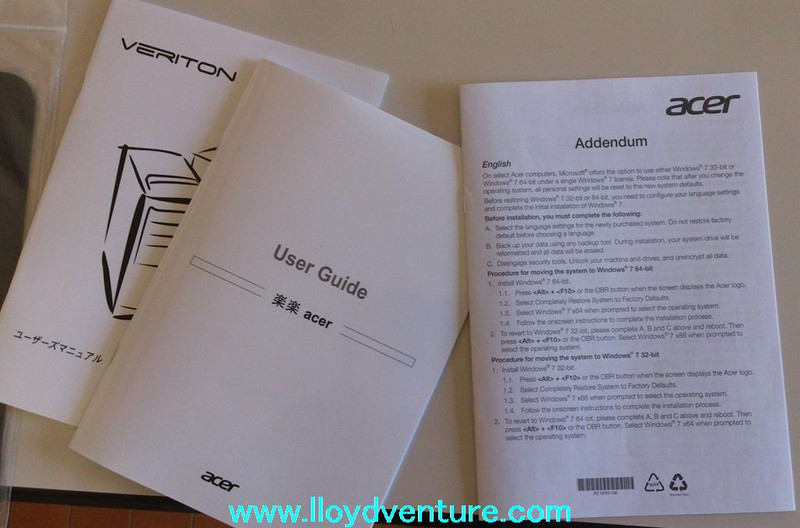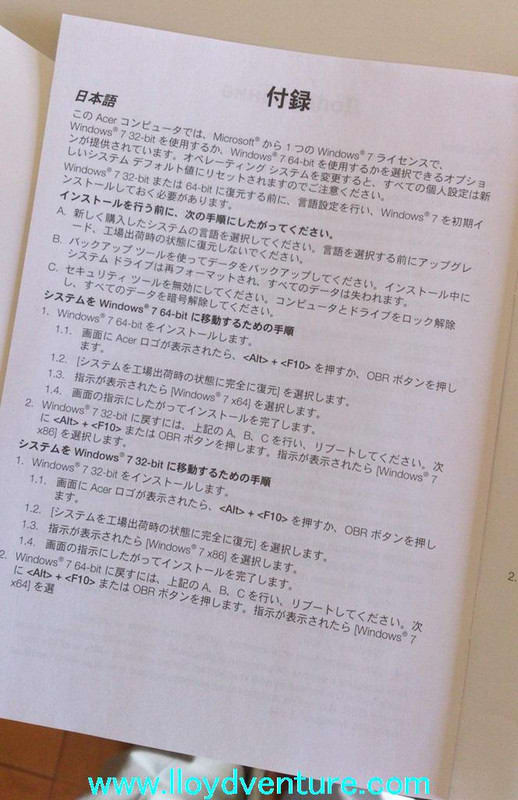Acer社ビジネスデスクトップPC

Acer 2013年春モデル Veriton X VX4620G シリーズ

参考型番
VX4620G-A74D (Core i7-3770),
VX4620G-A54D (Core i5-3330),
VX4620G-A34D (Core i3-3220),
VX4620G-A12D (Celeron G550)

商品紹介ページ
Business DN'A DISがお届けするエイサーブランド法人モデルをご紹介するパートナー向けサイト
http://www.biz-dna.jp/desktop/


このVX4620GシリーズのプリインストールOSは、
Windows 7 Professional
32ビット
です。

ただし、カタログ等には
「
32ビット/64ビットの選択が可能」
の記載があります。


この「
選択」がちょっと不親切。

ホームページ等を一通り探しても、
どのように選択すればいいのか?
その手順記載が見つからないのです。

この度、お客様に納品することとなり、弊社で初期設定を行う機会がありましたので記録を残します。

---
 1.初期起動時
1.初期起動時
電源を投入すると、よくあるWindows7の初期設定が始まります。

これは、一通り済ませました。

 2.リカバリディスクの作成
2.リカバリディスクの作成
近年のAcerの殆どの機種は、HDD内にリカバリ領域があります。

それでも万が一のこともあるかもしれません。
内蔵光学ドライブにDVDマルチを搭載した機種ならば、機種固有ユーティリティ「Acer eRecovery Management」にて生DVD-R媒体にリカバリディスク書き出せます。
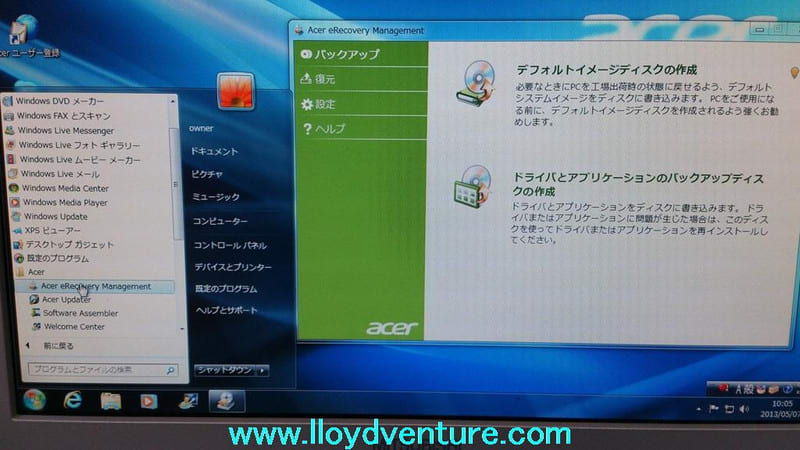

デフォルトイメージ
・Windows7 Pro. x86(32bit) DVD-Rで3枚
・Windows7 Pro. x64(64bit) DVD-Rで3枚
ドライバとアプリケーション DVD-Rで1枚

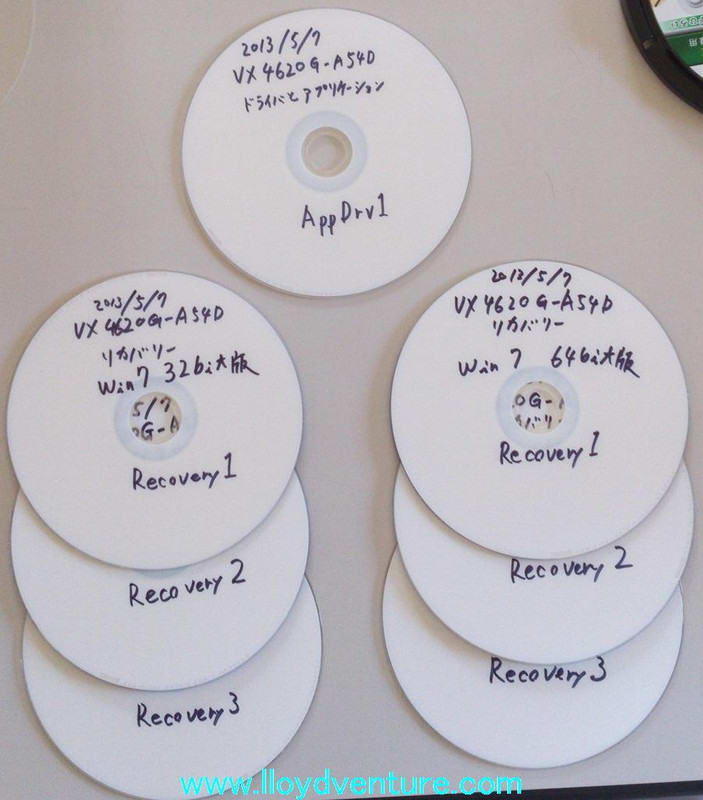
全7枚の作成には1時間以上かかりました。

さて、これでハード故障以外のトラブルへの備えができました。

 3.記載マニュアル類を探す!
3.記載マニュアル類を探す!
この機種の付属マニュアルは、薄っぺらい物が3冊。
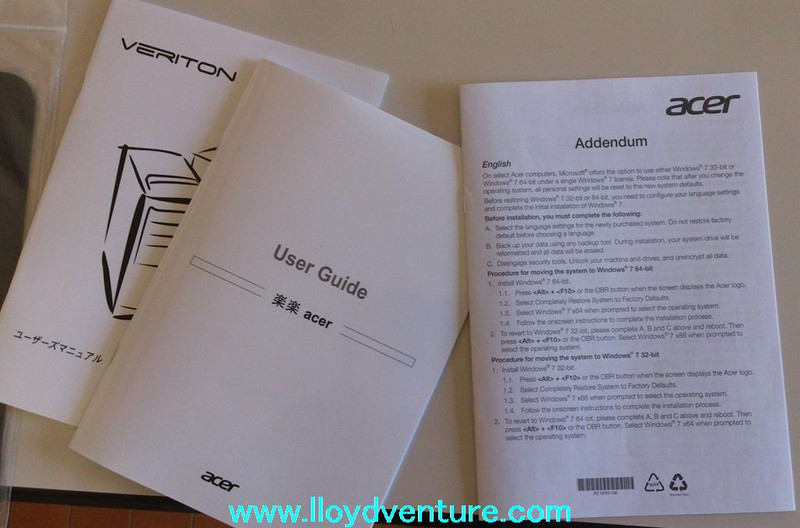

目的のWindows7の 32bit/64bit切換えの方法は、A4を3枚中綴じしたペラペラのマニュアル「Addendum」です。
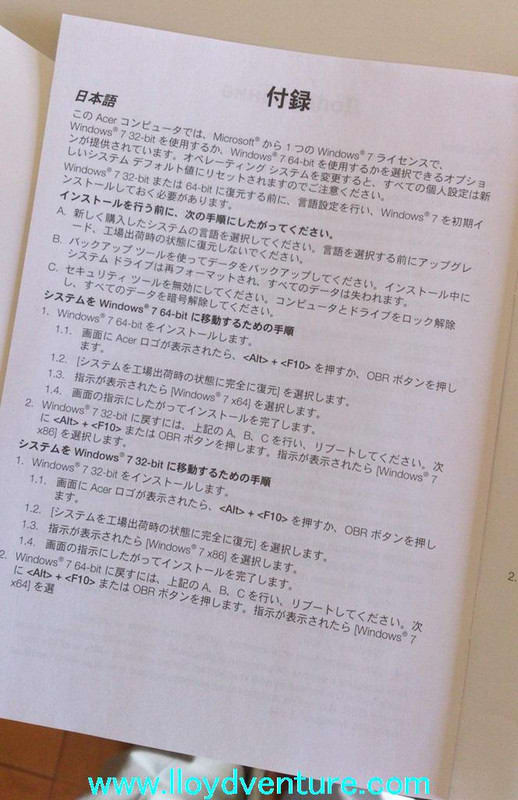
(日本語記述は、後ろから2ページ目「付録」と題があるページ)

マニュアルの少なさ、記述の不親切さはさすが海外メーカー。
今まで日本有名家電メーカのPCしか触れたことの無い人には戸惑うでしょうね。

有る程度予想はしていましたが、リカバリを実施し、その際にx86(32ビット)はx64(64ビット)選ぶようです。
当然、その際に一度行った各種設定やユーザデータ等は消えてなくなります。


※この記事内では手順を文字では記しません。
誤った手順でリカバリを行い、失敗となっても責任が持てないからです。

 4.x64でのリカバリ実行
4.x64でのリカバリ実行
だいたい1時間くらいで、Windows7 64ビット版としての出荷時状態となります。

以後はよくあるWindows7の初期設定に続くわけですね。
途中、機種固有ドライバ等の自動インストールに結構な時間がかかりますが。


----

現時点では、ビジネス現場での Windows8は安心して導入できません。
・各種非互換、対応ソフト、対応周辺機器、操作性...etc

ビジネス現場で無難となるのは、やはりWindows7 Professionl 32bit版です。
(Windows7 64Bitでは、やはり対応していないソフト等があるので)

今回のAcer VX4620Gシリーズ、
ビジネス用PCですから、プリインストールOSがWindows7 Professionl 32bit版であるのは文句はありません。

ですが、パソコン初期起動時に32bit/64bitの選択をさせてくれれば良かったですね。
それなら64ビット希望の方が2度手間とならずに済むのですが。